[Todistettu] WAV-tiedostojen ominaisuuksien muokkaaminen Windows 10/11:ssä ja Macissa vaivattomasti
Jos haluat tallentaa äänen bittivirran PC:lle, WAV on epäilemättä tavallinen äänimuoto, jota sinun on käytettävä. RIFFin jäljitelmänä WAV-tiedostoilla on metatiedot INFO-paloissa. Vaikka se voi tallentaa enemmän kuin ääntä, joskus WAV-tiedostoissa olevat tiedot ovat epätarkkoja. Joten jos WAV-tiedostojesi tiedot ovat vääriä, sinun on käytettävä tätä opasta tietääksesi kuinka muokata WAV-tiedostojen ominaisuuksia Windows 10/11:ssä ja Macille helposti noudatettavilla yksityiskohtaisilla vaiheilla.
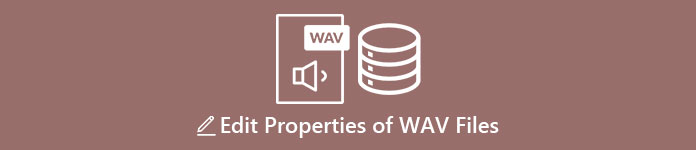
Osa 1. WAV-tiedostojen ominaisuuksien muokkaaminen Windowsin parhailla työkaluilla
Paras metatietoeditori Windowsissa ja Macissa - FVC Video Converter Ultimate
WAV-tiedostojen ominaisuuksien muokkaamisen oppiminen Windows 10/11:ssä ja Macissa ei ole suuri ongelma parhaan metatietoeditorin avulla, jonka voit ladata mainitulle alustalle. FVC Video Converter Ultimate tarjoaa parhaan muuntimen ja yhden huippuluokan metatietojen muokkausohjelmista, joita voit käyttää ja ladata työpöydällesi. Toisin kuin muut markkinoilla olevat työkalut ja tämä luettelo, tämä työkalu tarjoaa tehokkaan tunnisteeditorin yli 1000 mediatiedostolle, mukaan lukien WAV.
Tämän lisäksi jopa sinä olet tai et ole kokenut metatietotunnisteiden muokkaamista; voit selvittää sen nopeasti käyttämällä parasta muuntajaa. Mitään monimutkaista työtä ei voi nopeasti ohittaa tällä työkalulla, mikä tekee ohjelmistosta ainutlaatuisen ja tehokkaan. Haluatko tietää kuinka työkalua käytetään? Voit seurata alla lisäämäämme ohjetta ja kopioida vaiheet suorittaaksesi tehtävän onnistuneesti.
Vaihe 1. Napsauta alla olevaa latauspainiketta ja napsauta sopivaa latauspainiketta. Asenna ja määritä sitten työkalu seuraavaksi ja käynnistä se.
Ilmainen latausWindows 7 tai uudempiSuojattu lataus
Ilmainen latausMacOS 10.7 tai uudempiSuojattu lataus
Vaihe 2. Kun olet avannut ohjelmiston, sinun on nyt siirryttävä kohtaan Työkalupakki osio, ja siellä Median metatietoeditori alla olevan settilistan alla.
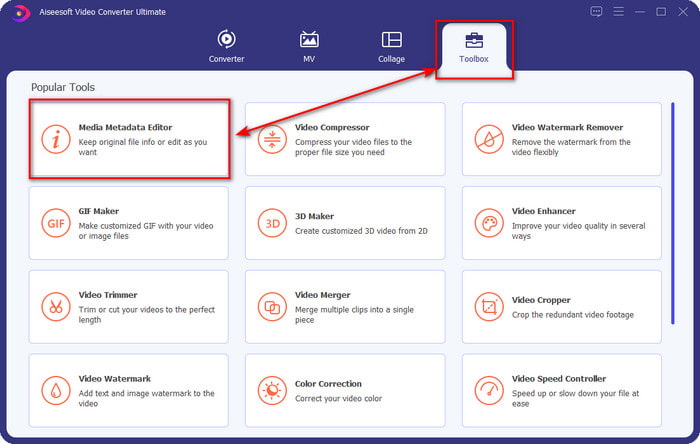
Vaihe 3. Lisää tiedosto napsauttamalla + -painiketta, etsi WAV-tiedosto, jonka metatiedot haluat lisätä tietokoneen kansioon, ja paina sitten Avata.
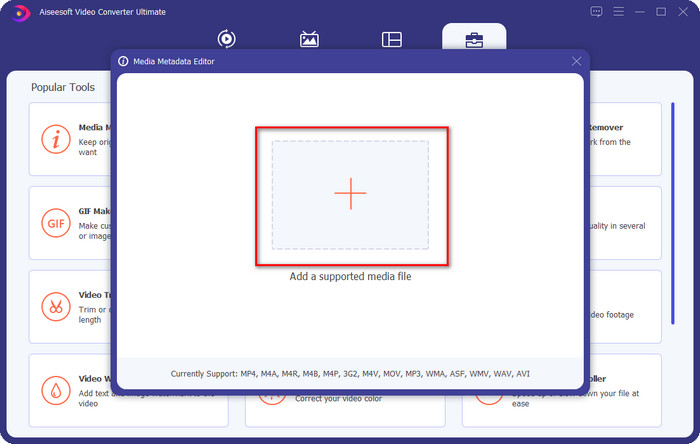
Vaihe 4. Muokkaa tai poista tietoja tekstilaatikko; Jos täytät ne kaikki onnistuneesti, voit ottaa muutokset käyttöön napsauttamalla Tallenna. Ja sen avulla olet oppinut muokkaamaan tunnisteita WAV-tiedostoissa äärimmäisen työkalun avulla.
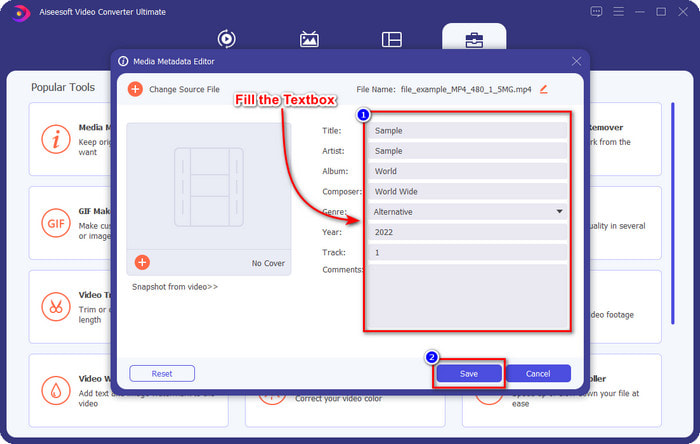
Audacity
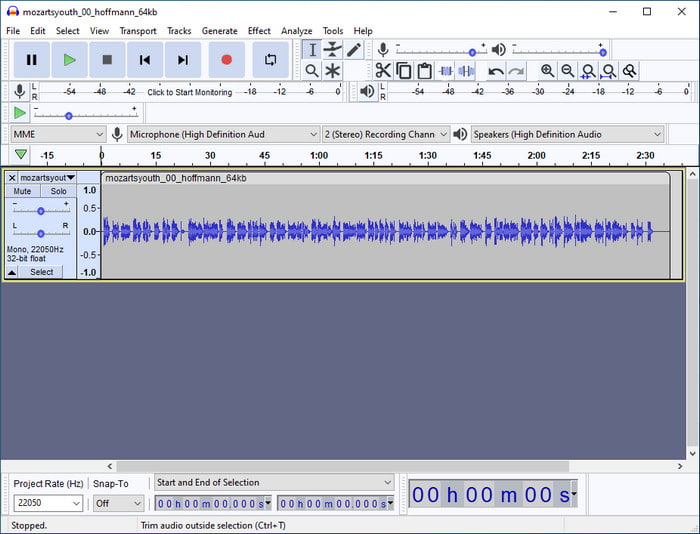
Yksi parhaista ohjelmistoista, joita voit käyttää äänen parantamiseen, on Audacity. Tämä Windows-ohjelmisto tarjoaa tehokkaan tehostimen ja editorin, jota haluaisit käyttää ilmaiseksi. Vaikka se voi parantaa äänitiedostoasi, se voi myös muuttaa äänitiedostosi tunnisteita, jos tarvitset sitä. Voit seurata alla olevaa ohjetta, jos haluat tietää kuinka muokata WAV-tiedostojen ominaisuuksia työkalun avulla.
Vaihe 1. Lataa Audacity Windowsissa ja avaa se.
Vaihe 2. Sitten raahaa ja pudota haluamasi WAV-tiedosto, napsauta Muokkaa ja napsauta sen alla Metatiedot.
Vaihe 3. Napauta kutakin Arvo-kohdan ruutua muokataksesi WAV-tiedostosi tunnisteita ja napsauta sitten OK hakeaksesi, napsauta Tiedostoja Tallenna projekti.
Osa 2. WAV-tiedostojen ominaisuuksien muokkaaminen Macin suosituimmalla ohjelmistolla
Music Tag Pro
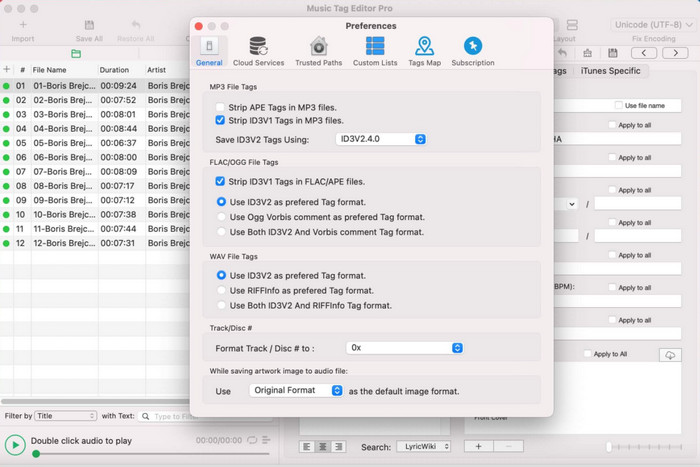
Music Tag Pro on ohjelmisto, jonka voit ladata Mac-tietokoneellesi muokataksesi ääni- ja videotiedoston metatietoja. Se voi myös joukkomuokata metatietotageja muuttaakseen tiedoston metatietoja tehokkaasti. Tagieditorin yleisen suorituskyvyn ansiosta monet käyttäjät nauttivat sen käytöstä ja jättävät paljon hyviä kommentteja Appstoreen, jos katsot. Mediatiedostosi tiedot ovat kuitenkin rajalliset, mutta se on silti mahdollista työkalulla. Jos haluat käyttää sitä, opetusohjelma opettaa sinulle, kuinka voit muokata WAV-tiedostojen ominaisuuksia Macissa.
Vaihe 1. Etsi työkalu Appstoresta ja lataa se.
Vaihe 2. Klikkaa Tuonti -painiketta lisätäksesi WAV-tiedostot.
Vaihe 3. Napsauta WAV-tiedostoja, muokkaa kunkin sarakkeen tunnisteita ja napsauta Tallenna kaikki jos olet muokannut WAV-tiedostoa.
Tag Editor for Mac
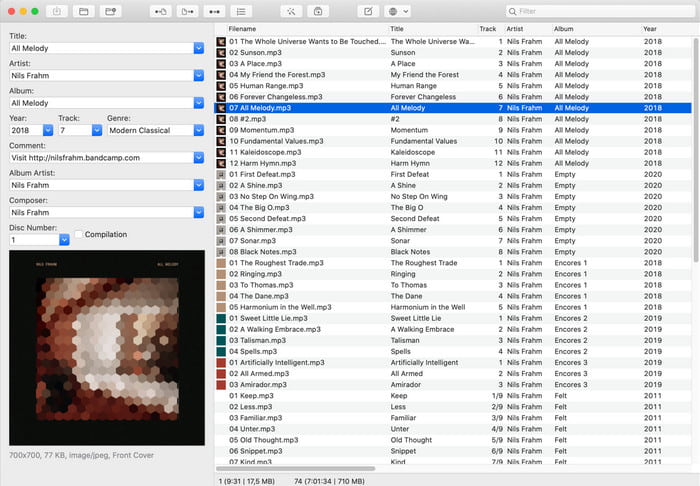
Tag Editor for Mac on hyödyllinen ohjelmisto, jolla voit lisätä tunnisteita äänitiedostoihisi, kuten WAV. Tämän ohjelmiston avulla voit helposti lisätä metatiedot mihin tahansa äänitiedostoon heikentämättä niitä, kuten mitä paras työkalu voi tehdä. Käyttäjät eivät myöskään kehua tätä vain sen tagien muokkauksen tarjoamista ja nopeasta asiakaspalvelusta, jota se tarjoaa asiakkailleen, jotka tarvitsevat apua. Jos tarvitset vaiheittaisen opetusohjelman WAV-tiedostojen ominaisuuksien muokkaamisesta sen avulla, lue alla.
Vaihe 1. Avaa Appstore ja lataa sieltä Tag Editor; sen jälkeen avaa se.
Vaihe 2. Klikkaa + -painiketta yllä lisätäksesi WAV-tiedostot, ja ne sijoitetaan automaattisesti alla olevaan luetteloon.
Vaihe 3. Klikkaus Muokata muuttaa metatietoja ja tallentaa muutokset napsauttamalla Tallentaa.
Osa 3. Usein kysyttyä WAV-tiedostojen ominaisuuksien muokkaamisesta
Miksi WAV:n äänenlaatu heikkenee metatietojen muokkaamisen jälkeen?
Jotkut työkalut saattavat heikentää WAV-tiedoston äänenlaatua. monet käyttäjät valittavat tästä ongelmasta, vaikka he eivät muuttaneet sen laatua. Joten jos et ole varma käyttämästäsi ohjelmistosta, on parempi lukea luotettava arvostelu selvittääksesi, heikkeneekö se äänenlaatua, kun olet vienyt sen.
Voinko tarkastella WAV-metatietojani?
Ehdottomasti, kyllä, voit. Napsauta tätä linkkiä, jos et tiedä kuinka tarkastella mediatiedostosi metatietoja käyttämällä Windowsia, Macia ja verkkopalveluita.
Tarvitaanko metatietoja WAV:ssa?
Ehdottomasti kyllä. Metadata on elintärkeää jokaisessa mediatiedostossasi, olipa kyseessä ääni tai video. Joten metatietojen lisääminen WAV-tiedostoosi voi auttaa sinua, ja kirjasto järjestää jokaisen WAV-tiedoston tekijän nimen, otsikon, ajan, päivämäärän, sijainnin ja monien muiden mukaan. Jos et ole vakuuttunut metatietojen lisäämisestä WAV-tiedostoosi, suosittelemme lukemaan tämän artikkelin saadaksesi lisätietoja metatiedot.
Johtopäätös
Tämän artikkelin avulla meillä on nyt tarpeeksi tietoa WAV-tiedostojen ominaisuuksien muokkaamisesta Windows 10/11:ssä ja Macissa. Jos olet molempien järjestelmien käyttäjä, voit käyttää niitä ilmaiseksi, mutta osa niistä on maksullisia. Vaikka valitsetkin minkä tahansa, uskomme, että metatietojen muokkaaminen on helppoa. Mutta jos haluat edullisen metatietoeditorin, joka voi muokata WAV-tunnisteita vaivattomasti, sinun on valittava paras työkalu. The FVC Video Converter Ultimate on budjettiystävällinen ammattimainen metatietoeditori, jota voit käyttää sekä Windowsissa että Macissa. Voit tarkistaa tämän työkalun upeat ominaisuudet, jos lataat sen, joten napsauta latauspainiketta ja käytä sitä.



 Video Converter Ultimate
Video Converter Ultimate Näytön tallennin
Näytön tallennin


